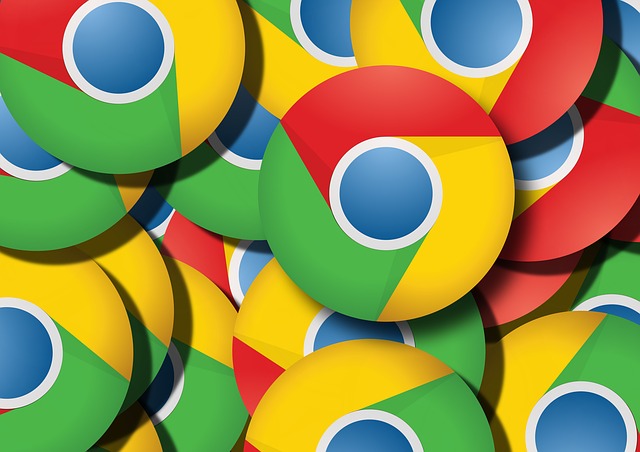1. Run any browser > Go to https://www.google.com/chrome/
> Click Download Chrome
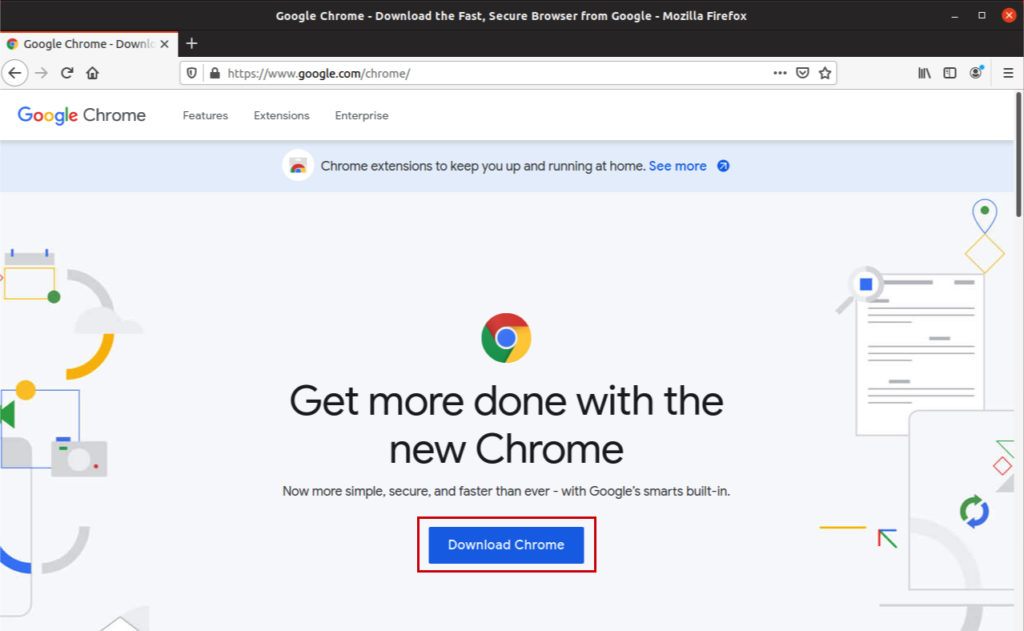
2. Select 64 bit .deb (For Debian/Ubuntu) > Click Accept and Install
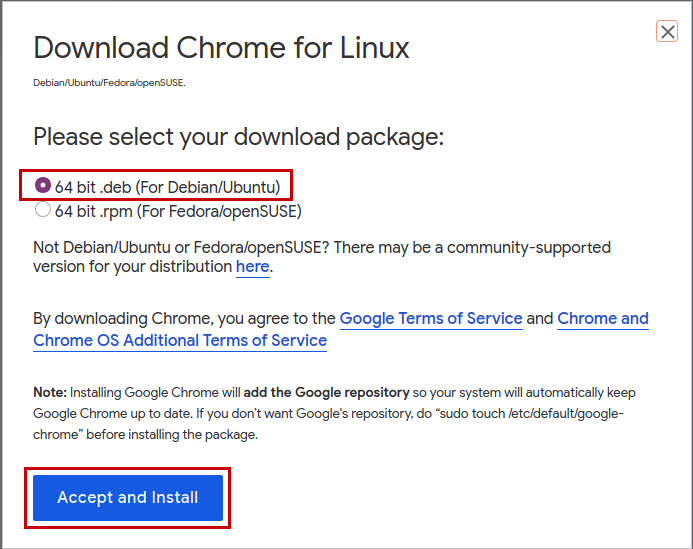
3. Select Save File > Click OK
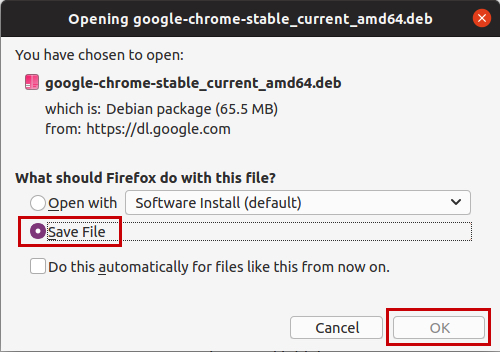
4. Right click on the Downloaded File (.deb)
> Select Open With Other Application
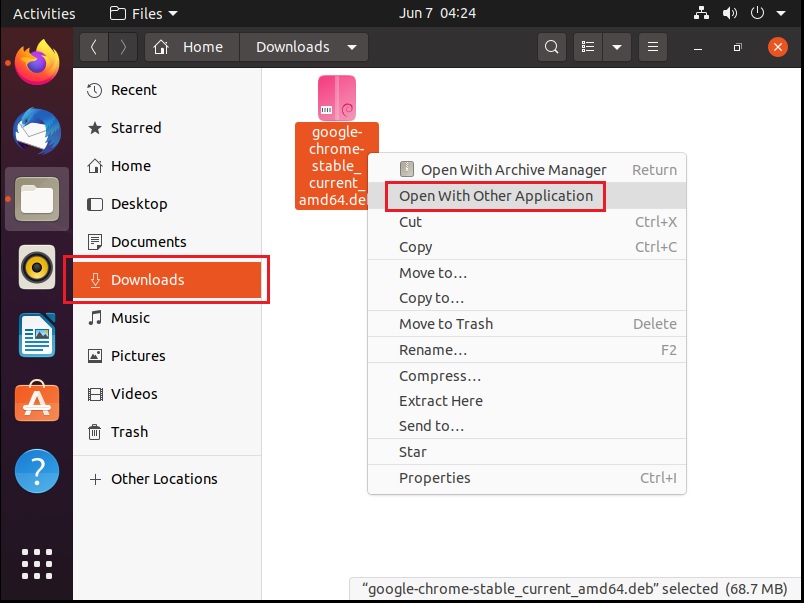
4. Select Software Install > Click Select
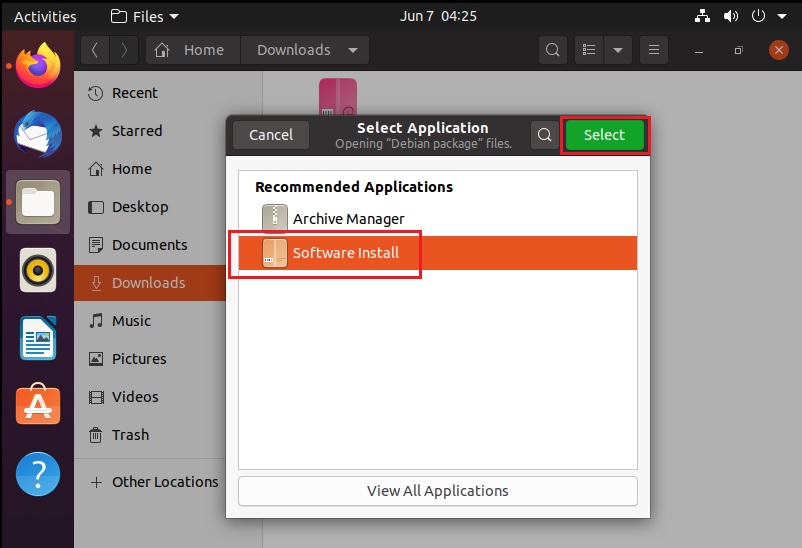
5. Input your Password > Click Authenticate
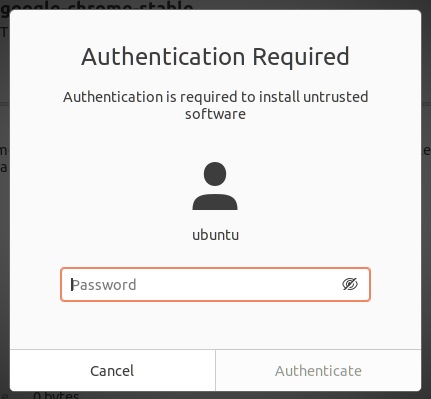
5. Click Install
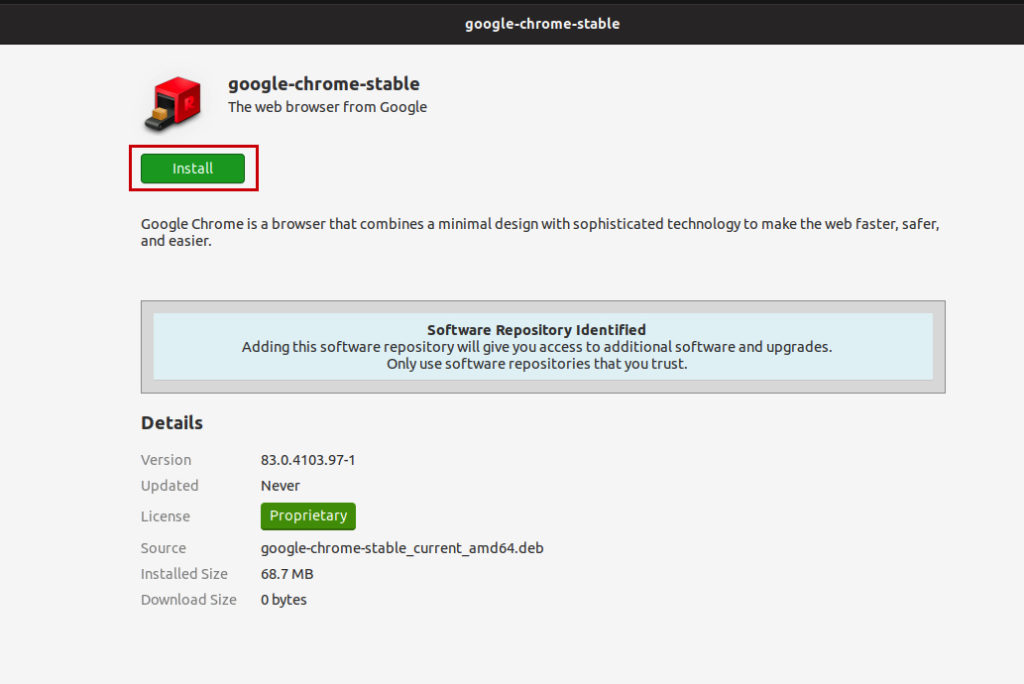
6. Installing..
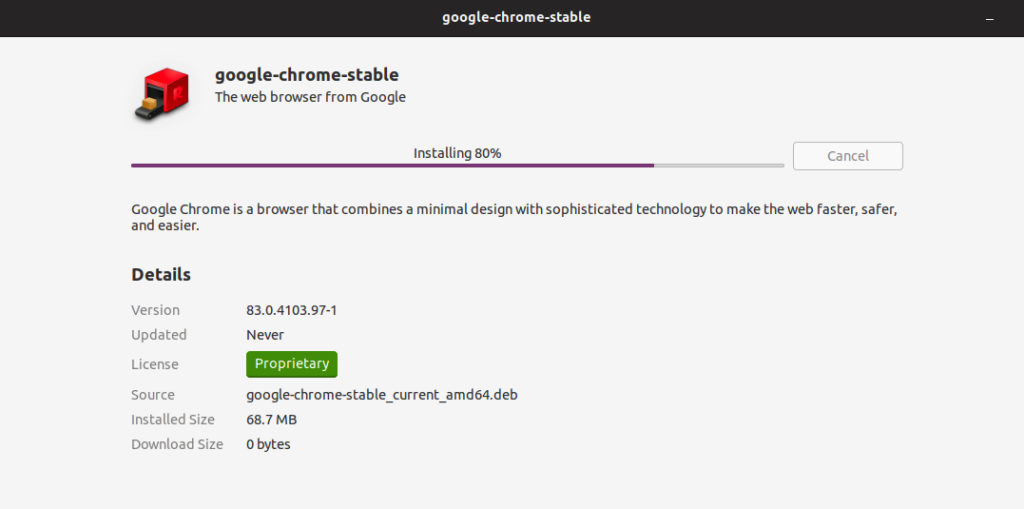
7. Finally, Run Google Chrome and Click OK
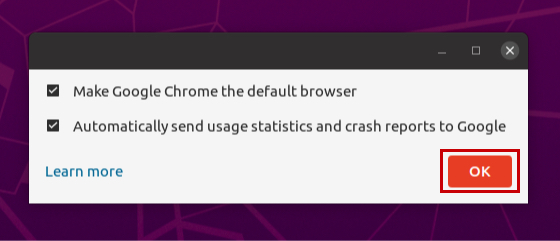
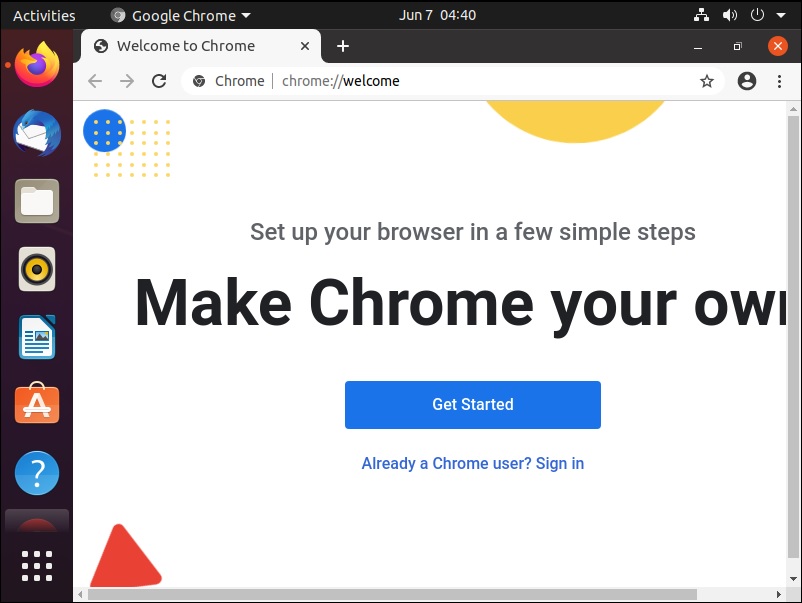
Actual Video Guide: